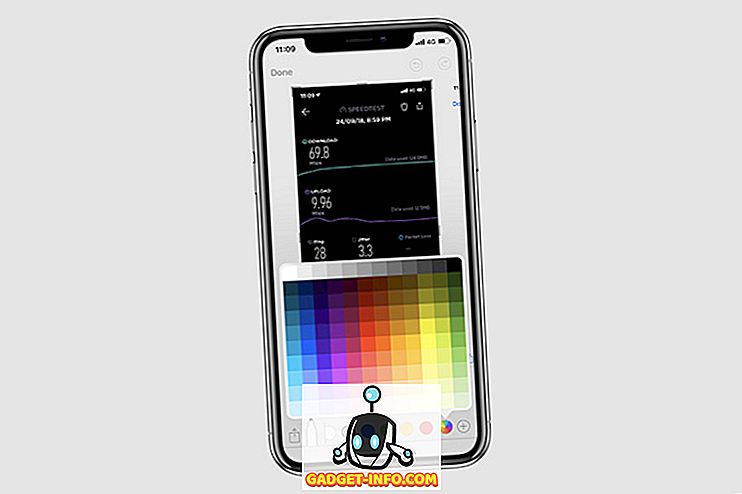Android udvikler sig med hver ny opdatering, og der er ingen tvivl om, at det er blevet et meget modent og funktionsrige operativsystem. Men det store antal funktioner Android-pakker bringer sine helt egne trade-offs. Android har altid været kendt for at være et ikke-så ressourcevenligt OS, og med hver ny iteration kræver operativsystemet mere RAM at køre problemfrit. Faktisk er de nye flagskib Android smartphones drevet af 4 gigs RAM og det taler volumener af Android's hukommelsesoptimering.
Så hvis du har en ældre Android-smartphone med en beskeden mængde RAM, og du føler, at det ikke fungerer så godt som det plejede at være, kan du muligvis optimere enhedens RAM. Vi er her for at hjælpe dig med præcis det. Her er nogle af de bedste måder at rydde RAM på Android:
1. Kontroller hukommelsesbrug og dræb apps
For det første er det meget vigtigt at kende de skurkede apps, der bruger mest hukommelse på din Android-enhed. Heldigvis kan Android nationalt lade dig kontrollere hukommelsesbrug. For at kontrollere hukommelsen skal du gå til Androidindstillinger-> Hukommelse, hvor du vil få vist den gennemsnitlige hukommelsesforbrug. Du kan derefter vælge at kontrollere den gennemsnitlige hukommelsesforbrug fra de sidste par timer eller endog fra en dag.

For at kontrollere hukommelsen, der bruges af apps, skal du trykke på " Hukommelse brugt af apps ", hvor du vil se den gennemsnitlige hukommelsesforbrug af Android-systemet såvel som forskellige apps. Du kan trykke på trepunkts-knappen øverst til højre og trykke på " Sorter efter maks. brug ", for at se, at apps bruger flest mængder RAM. For at se flere detaljer om en apps RAM-forbrug skal du bare trykke på appens navn. For at dræbe en app, du tror, bruger for meget RAM, skal du trykke på tre-dot-knappen og trykke på " Force stop ".
2. Deaktiver Apps og Fjern Bloatware
Mens dræber apps frigør RAM, gør det ikke nødvendigvis i lang tid, da apps har tendens til at genstarte sig selv i baggrunden. Så hvis der er nogle ikke-installerbare system apps, der spiser din enheds RAM, kan du bare deaktivere dem. Når du deaktiverer en app, kører de ikke i baggrunden, medmindre du aktiverer dem igen. Desuden vil disse apps ikke engang komme op i apps listen.

Hvis du vil deaktivere en systemapp, skal du gå til Indstillinger-> Apps og vælge den app, du vil deaktivere. På app info siden, tryk på " Deaktiver " knappen og tryk på " Deaktiver app " indstillingen i prompt. Det er vigtigt at bemærke her, at deaktivering af nogle system apps kan resultere i inkonsekvent ydeevne, så vi vil foreslå dig at tjekke vores detaljerede indlæg om, hvordan du fjerner bloatware fra Android.
3. Deaktiver animationer og overgange
De forskellige animationer og overgange på Android gør det helt sikkert, at operativsystemet ser mere moderne og slank ud, men det lægger også en belastning på enhedens RAM og CPU. Den gode nyhed er, du kan nemt deaktivere disse animationer og overgange.
Du skal først låse op for " Udviklerindstillinger " for at fyre med overgangsmuligheder. Hvis du ikke ved det, kan du aktivere Udviklerindstillinger ved at gå til Indstillinger-> Om telefon og trykke på " Byg nummer ", indtil du får en besked, der siger "Tillykke! Du er nu en udvikler ".
Gå derefter til Indstillinger-> Udviklerindstillinger og rul ned for at finde indstillinger som "Vinduets animationsskala", "Overgangs animationsskala" og "Animatorvarighedsskala" . Du kan blot trykke på en af disse muligheder og indstille den til " Animation off ".

4. Brug ikke Live Wallpapers eller omfattende widgets
Der er nogle meget cool Live Wallpaper apps til rådighed for Android, og mens de ser smukke ud, spiser de meget RAM, hvilket også resulterer i mere batteriforbrug. Så vi vil bestemt ikke anbefale et levende tapet, hvis du står over for ydeevneproblemer. Sammen med live wallpapers bruger store widgets også meget RAM, så hvis du virkelig er seriøs med at rydde op på noget RAM på din enhed, bør du kun bruge enkle widgets som musikafspilleren, kalenderen osv.
5. Brug tredjeparts Booster apps
Jeg er ikke rigtig en fan af performance booster apps, da de har tendens til at være voldsomt oppustet. Der er dog visse apps, der kan stole på at rydde op på enhedens RAM for bedre ydeevne. Apps som Clean Master giver masser af funktioner til optimering af enhedens ydeevne, men hvis du kun søger at rengøre enhedens RAM, indeholder den en cool "Memory Boost" -funktion, som giver dig mulighed for at frigøre RAM lige fra din startskærm. Desuden kan du også styre auto-start apps, så du kan deaktivere apps, der optager hukommelse lige fra starten. Andet end Clean Master, er der flere RAM-rengøringsapplikationer som CCleaner, DU Speed Booster og meget mere.

Frigør din Android-enhedens RAM med disse enkle måder
Du er enig, når vi siger, at disse er nogle enkle tips og måder at rengøre RAM på din Android-enhed. Så hvis du har været udsat for ydeevneproblemer på din Android-enhed på grund af, at apps optager al hukommelse, skal du bruge disse måder til at rydde op på enhedens RAM og få bedre ydeevne ud af det. Hvis der er flere måder at rydde op på RAM på Android, som vi måske har gået glip af, så lad os vide i kommentarfeltet nedenfor.